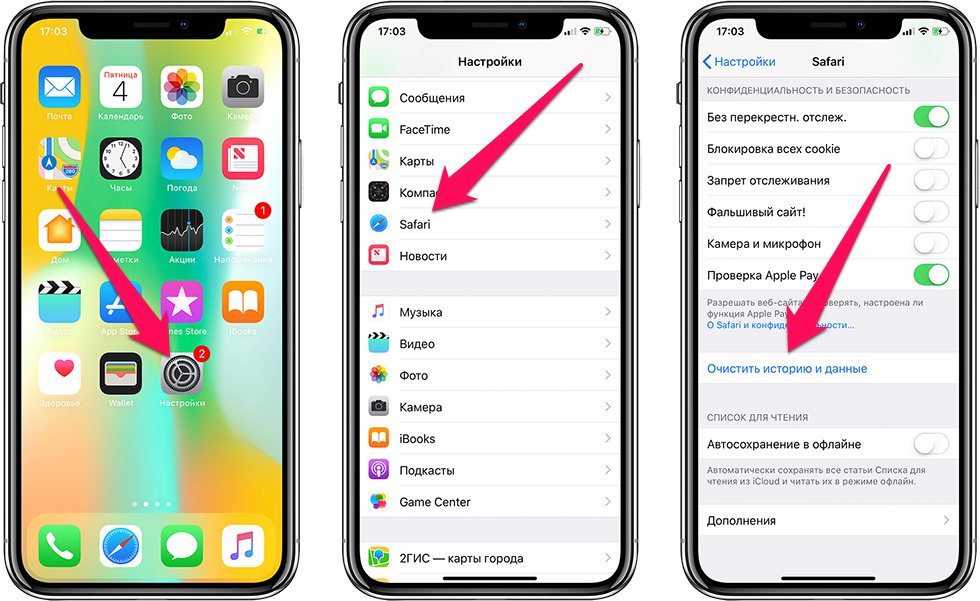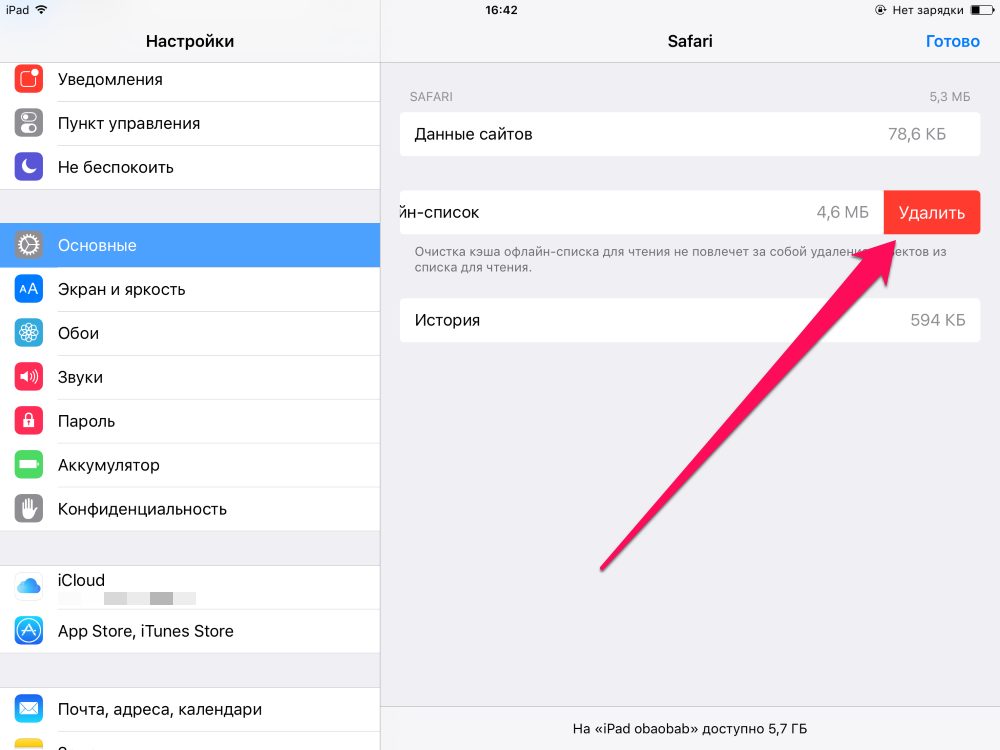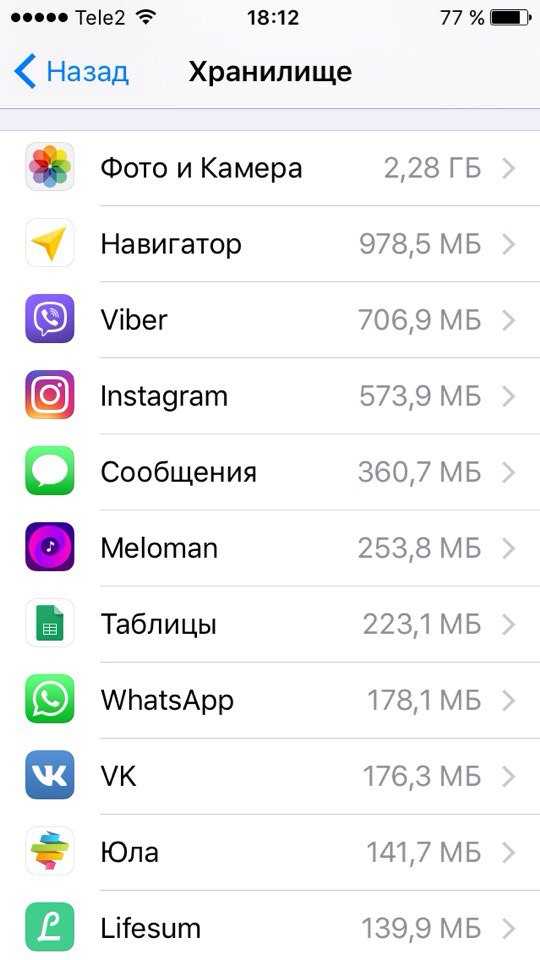Содержание
Как почистить кэш приложений на iPhone: инструкция
Содержание
- Для чего чистить кэш приложений на Айфоне
- Как почистить кэш на iPhone
- Удаление кэша из браузеров
- Удаление кэша из приложений на iOS
- Как удалить кэш из iMessage
- Очистка iPhone RAM
- Сброс настроек
- Очистка кэша при помощи компьютера
- Особенности очистки на Айфоне разных моделей
- Использование приложений
- Battery Doctor Error
- PhoneClean
Ни для кого не секрет, что за смартфонами нужно ухаживать. Причем важно чистить iPhone не только снаружи, но и внутри. Под внутренним уходом подразумевается избавление от мусора, который засоряет девайс, и не дает ему стабильно работать. Для того чтобы избавиться от мусора, необходимо сбросить кэш на Айфон. О том, как это сделать, расскажем далее.
Для чего чистить кэш приложений на Айфоне
Наверняка многие замечали, что со временем многие программы, установленные на Apple iPhone, начинают занимать много места. Происходит это из-за образования кэша (cache). Под кэшем понимаются временные файлы, необходимые для ускорения процесса запуска тех или иных приложений.
Происходит это из-за образования кэша (cache). Под кэшем понимаются временные файлы, необходимые для ускорения процесса запуска тех или иных приложений.
К примеру, у пользователя на Айфоне установлен браузер. После посещения сайта приложение сохраняет данные страницы в кэше. И теперь, когда владелец Apple iPhone захочет вновь открыть сайт, системе не придется вновь подгружать информацию. Все данные сразу же отобразятся на экране смартфона, поскольку ранее они были сохранены.
В подобной ситуации кажется, что кэш на iPhone не надо чистить. Но это глубокое заблуждение, поскольку хранение в памяти большого количества cache-файлов влечет за собой возникновение самых разных проблем:
- быстро заполняется хранилище;
- Айфон работает медленнее;
- в играх и ресурсоемких программах начинают появляться лаги;
- корпус устройства сильно нагревается;
- быстро разряжается аккумулятор;
- смартфон произвольно отключается или зависает в неподходящий момент.

Таким образом, очистить кэш следует в той ситуации, когда отсутствует свободное место в памяти, а сам iPhone или iPad работает нестабильно. В то же время нужно заметить, что на новых моделях смартфонов Apple временные файлы не сильно сказываются на производительности. Поэтому очищать кэш на Айфоне Х или iPhone 11 придется только в крайнем случае.
Как почистить кэш на iPhone
Дело в том, что под словом cache подразумеваются не только временные файлы, но и программы, работающие в фоновом режиме. По сути, такие приложения занимают место не во внутренней, а в оперативной памяти. В связи с этим можно выделить несколько способов, позволяющих очистить кэш iPhone 7, 8, 11 и любой другой модели смартфона Apple.
Для повышения производительности владельцу девайса рекомендуется обратиться к помощи сразу нескольких методов за исключением последнего, который используется только в крайнем случае.
Удаление кэша из браузеров
Больше всего места в памяти Айфона занимает cache из браузера.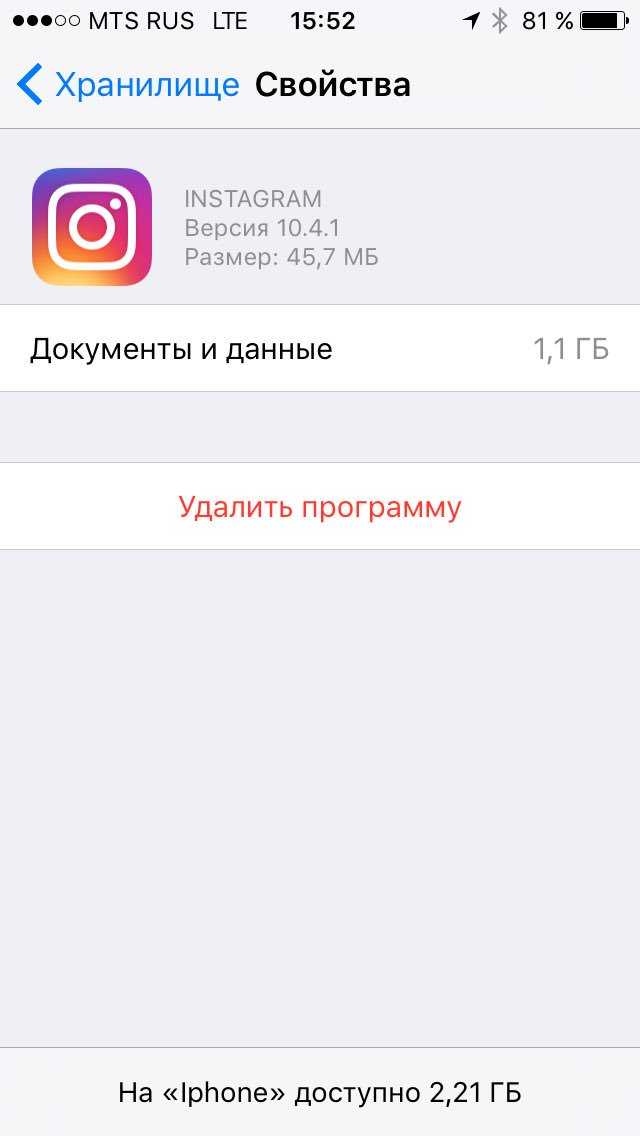 Временные файлы интернет-страниц быстро забивают внутреннее хранилище, если владелец устройства часто посещает разнообразные ресурсы.
Временные файлы интернет-страниц быстро забивают внутреннее хранилище, если владелец устройства часто посещает разнообразные ресурсы.
Чтобы удалить кэш приложения Safari, который играет роль браузера на Apple iPhone, необходимо:
- Открыть настройки телефона.
- Перейти в раздел Safari.
- Нажать кнопку «Очистить историю и данные веб-сайта».
Для таких браузеров, как Google Chrome, Firefox и других, инструкция выглядит иным образом:
- Запустите браузер.
- Откройте настройки браузера через «три точки».
- Перейдите в раздел «Конфиденциальность».
- Нажмите кнопку «Очистить личные данные».
После того как будут выполнены все пункты инструкции, кэш очистится. Но через некоторое время он вновь начнет скапливаться во внутреннем хранилище. Поэтому предложенную операцию следует повторять раз в 2-3 месяца при активном использовании смартфона.
Удаление кэша из приложений на iOS
Операционная система iOS позволяет обладателям Айфонов загрузить огромное количество приложений.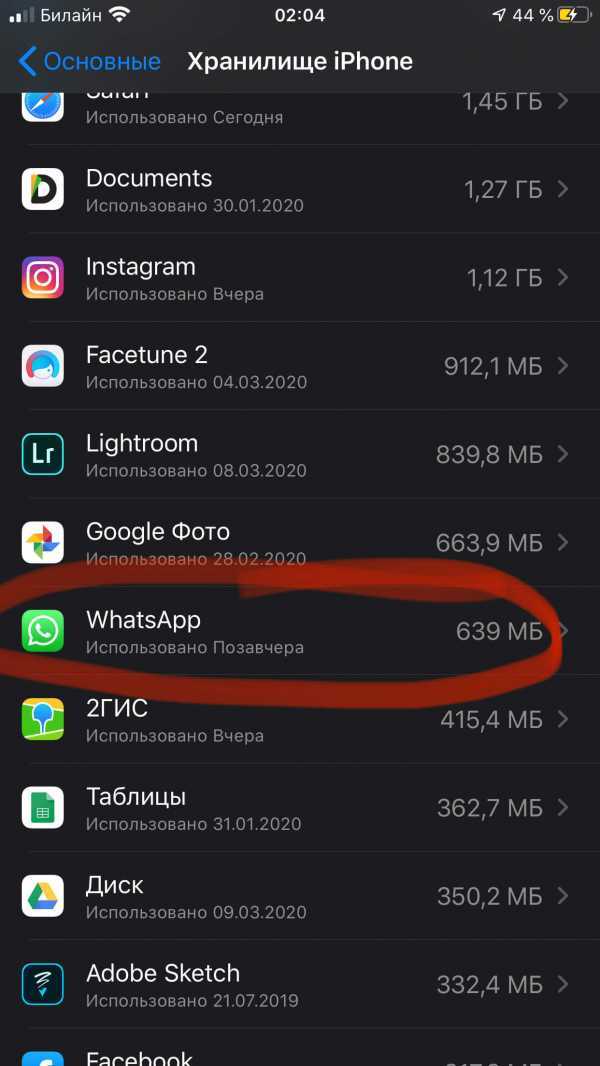 После того как программы получают обновления и подгружают контент, они начинают занимать больше места во внутренней памяти. Кроме того, отклик в приложениях ухудшается.
После того как программы получают обновления и подгружают контент, они начинают занимать больше места во внутренней памяти. Кроме того, отклик в приложениях ухудшается.
Тем не менее, компания Apple считает, что кэш приложений не наносит ущерба общему впечатлению от устройства. Поэтому компания отказалась от добавления функции очистки временных файлов приложений. Очистить кэш iPhone 6 и даже современных моделей нельзя. Но можно обойти ограничения Apple, действуя по следующей инструкции:
- Откройте настройки телефона.
- Перейдите в меню «Общие», а затем в раздел «Хранилище iPhone».
- Определите, какое приложение занимает в памяти слишком много места (чаще всего это мессенджеры и социальные сети).
- Нажмите кнопку «Удалить программу».
- Зайдите в App Store и заново скачайте ранее удаленное приложение.
Да, этот способ очистки кэша приложений является не самым рациональным. Но иных методов избавиться от временных файлов через функционал операционной системы iOS, нет.
Как удалить кэш из iMessage
iMessage – это стандартное приложение для iPhone и iPad, позволяющее владельцам устройств обмениваться сообщениями. Зачастую диалоги пользователей состоят не только из текста, но и в том числе из мультимедийных файлов. Они не удаляются автоматически, а потому сохраняются в кэше, занимая полезное пространство.
Очистить cache iMessage можно только путем удаления диалогов. Для этого необходимо открыть программу, сделать свайп влево напротив переписки с большим количеством мусора и нажать кнопку «Удалить». Да, в таком случае пользователь потеряет всю информацию от диалога, зато он сможет избавиться от бесполезных файлов и освободить место в памяти.
Очистка iPhone RAM
Как уже говорилось ранее, кэш занимает место не только во внутренней, но и в оперативной памяти. Она отвечает за обработку фоновых процессов, позволяя не перезапускать приложения при повторном открытии. Однако наличие большого количества программ в ОЗУ негативным образом сказывается на производительности устройства.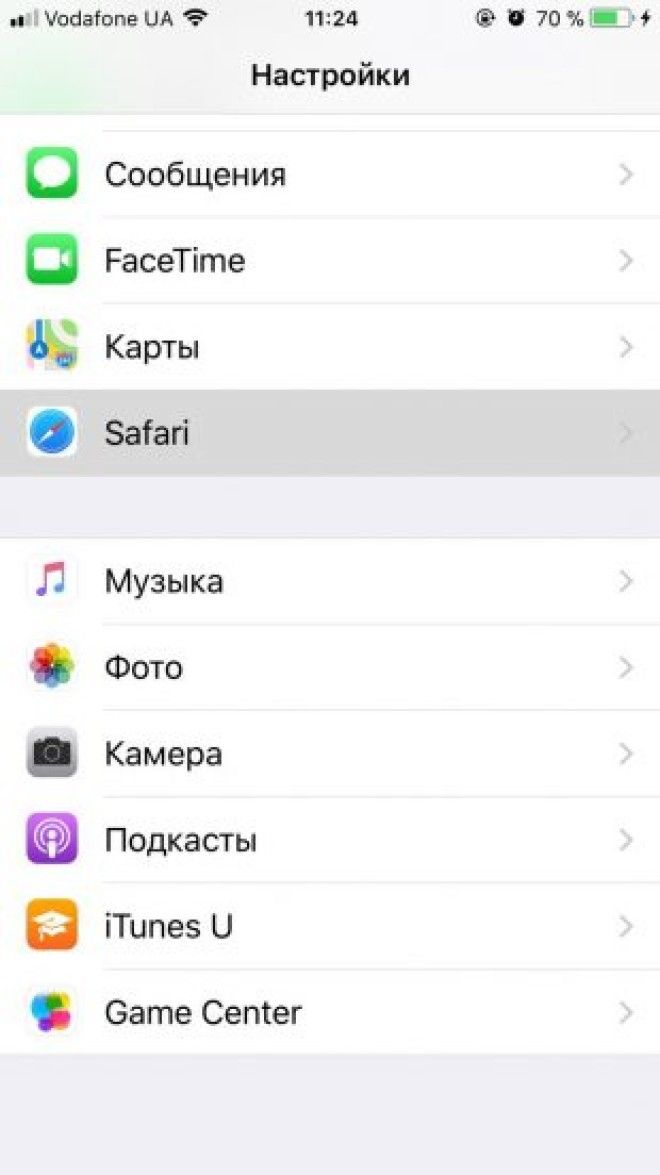
К сожалению, смартфоны Apple не предусматривают наличия встроенных средств очистки оперативной памяти. Однако пользователь может просто перезагрузить устройство, после чего ОЗУ будет очищена.
Перезагрузка на iPhone 8 и более ранних моделях выполняется так:
- Нажмите и удерживайте кнопку питания.
- Перетащите ползунок для отключения устройства.
- Снова нажмите и удерживайте кнопку питания до появления логотипа Apple на экране.
На iPhone X и других новых моделях перезагрузка выполняется следующим образом:
- Нажмите и удерживайте кнопку питания вместе с одной из кнопок громкости.
- Передвиньте ползунок для отключения.
- Зажмите кнопку питания для повторного включения.
Выполнять перезагрузку необходимо достаточно часто, чтобы оперативная память всегда оставалась свободной. Но, если владелец Айфона пользуется лишь парой-тройкой приложений, то очистка ОЗУ не позволит достичь большого прироста производительности.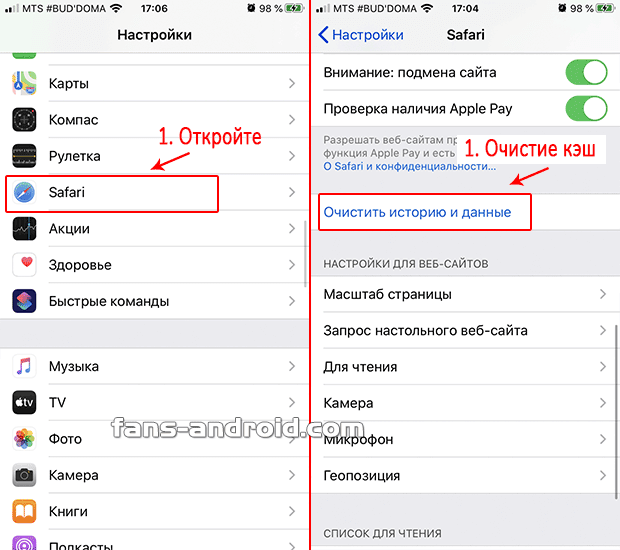
Сброс настроек
Это крайняя мера, к помощи которой нужно прибегать только в том случае, если iPhone начал работать очень нестабильно. Сброс настроек приведет не только к очистке кэша на Айфоне, но и к удалению всех файлов пользователя. Поэтому перед выполнением операции необходимо создать резервную копию:
- Откройте настройки телефона.
- Выберете свою учетную запись.
- Перейдите в раздел iCloud, а затем – «Резервная копия».
- Передвиньте вправо ползунок напротив пункта «Резервная копия iCloud» и нажмите кнопку «Создать резервную копию».
Теперь останется подождать несколько минут, пока бэкап загружается в облачное хранилище. Как только операция будет завершена, можно переходить к сбросу параметров смартфона. Для этого следует:
- Открыть настройки.
- Перейти в раздел «Основные».
- Выбрать пункт «Сброс».
- Нажать кнопку «Стереть контент и настройки».
- Подтвердите выполнение операции.

В процессе сброса Айфон перезагрузится. При следующем запуске его придется настраивать, как новое устройство. Но для пользователей будет доступен пункт «Восстановить из резервной копии», который позволит избежать потери данных.
Очистка кэша при помощи компьютера
Также избавиться от временных файлов можно на компьютере. Для этого потребуется загрузить на ПК специальную программу (например, iPhone Eraser), а затем подключить Айфон к компьютеру через комплектный кабель Lightning.
Далее останется выполнить несколько шагов из простой инструкции:
- Откройте iPhone Eraser и убедитесь, что программа обнаружила смартфон.
- Выберете низкий уровень очистки.
- Нажмите кнопку «Start».
- Дождитесь окончания процесса.
Хотя через iPhone Eraser удается легко и быстро очистить кэш в телефоне Айфон, многие пользователи допускают ошибку, выбирая высокий уровень стирания. Это приводит к полному сбросу настроек, а не только cache. Поэтому к обращению с данной программой нужно подходить максимально внимательно, следуя каждому пункту инструкции.
Это приводит к полному сбросу настроек, а не только cache. Поэтому к обращению с данной программой нужно подходить максимально внимательно, следуя каждому пункту инструкции.
Особенности очистки на Айфоне разных моделей
Все устройства Apple iPhone базируются на операционной системе iOS. Она имеет немало ограничений для пользователей, которые осложняют процесс удаления данных в cache. Очистить кэш iPhone одинаково проблематично как на старых моделях (6, 7, 8), так и на новых (X, XS, 11).
Тем не менее, способы, представленные в материале, актуальны для каждого устройства. Отличаться будет лишь алгоритм перезагрузки для очистки оперативной памяти, который зависит от расположения функциональных кнопок.
Также стоит отметить, что очистка кэша в первую очередь необходима владельцам старых Айфонов. Им тяжело справляться даже с повседневными задачами, из-за чего даже небольшое количество временных файлов приводит к снижению производительности. На iPhone XS, 11 и 11 Pro проблема проявляется в меньшей степени, но все равно периодически дает о себе знать.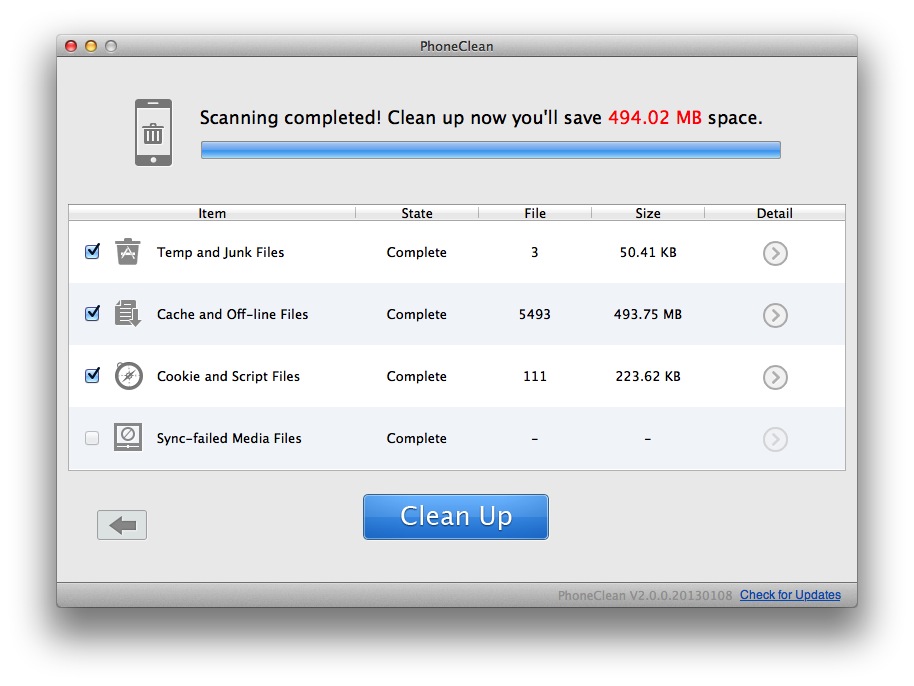
Использование приложений
Поскольку iOS ограничивает пользователя по множеству направлений, включая очистку кэша, сторонние разработчики стараются устранить подобный недостаток выпуском специальных программ. В App Sore есть несколько приложений, которые упрощают выполнение операции по удалению временных файлов и позволяют избавить от мусора легко и наглядно.
Battery Doctor Error
Хотя эта программа заточена под увеличение времени автономной работы, оптимизация расхода АКБ происходит за счет удаления лишних файлов. Для очистки кэша понадобится:
- Скачать и установить Battery Doctor.
- Открыть программу.
- Запустить сканирование.
- Подтвердить удаление ненужных файлов.
После выполнение операции владелец Apple iPhone может заметить, что смартфон не только освободил место во внутренней памяти, но и начал работать заметно быстрее. Правда, повторять очистку через Battery Doctor придется раз в пару недель, иначе успеет появиться новый cache.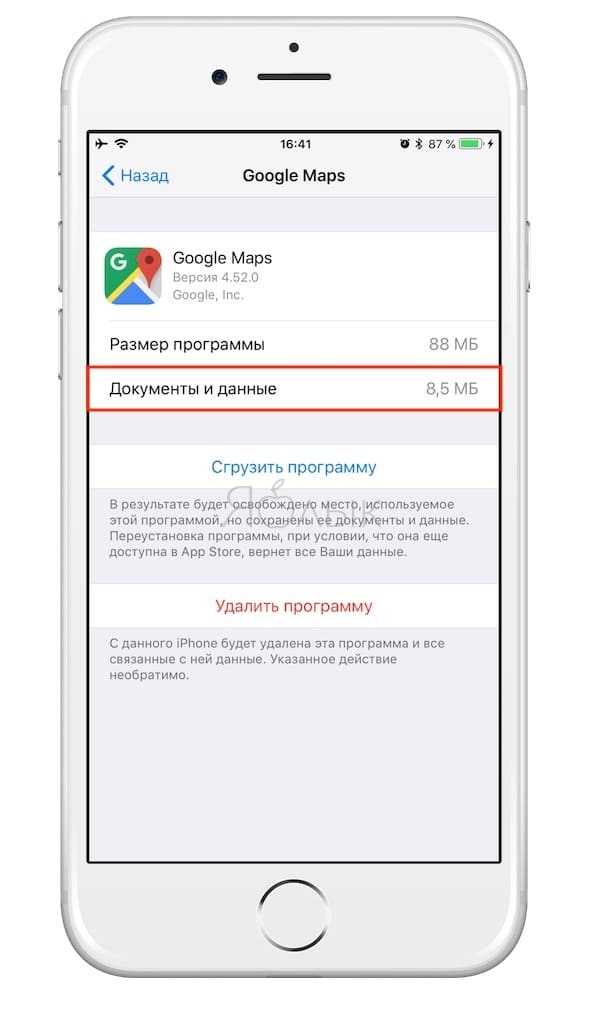
PhoneClean
PhoneClean – это программа для компьютера, которая позволяет выполнить глубокую очистку кэша, незаметного для других приложений. Для оптимизации работы Apple iPhone потребуется:
- Скачать и установить PhoneClean на компьютер.
- Подключить смартфон к ПК.
- Открыть программу.
- Нажать кнопку «Сканирования».
- Удалить ненужные файлы нажатием кнопки «Очистить».
Поскольку у PhoneClean довольно широкие возможности избавления смартфона от кэша, программа является платной. Пользователю придется оформить подписку за $19,99 в год, чтобы получить доступ к очистке временных файлов фото (эскизы). Можно пользоваться и без дополнительной функции, но тогда получится освободить меньше памяти во внутреннем хранилище.
4 способа очистить кеш (приложения и ОЗУ) на iPhone 13/12/11/XS/XR/X/8/7
Хотите знать, как очистить кэш iPhone и освободить хранилище iPhone? В этом посте представлены четыре способа удаления кэша Safari и кэша приложений на iPhone.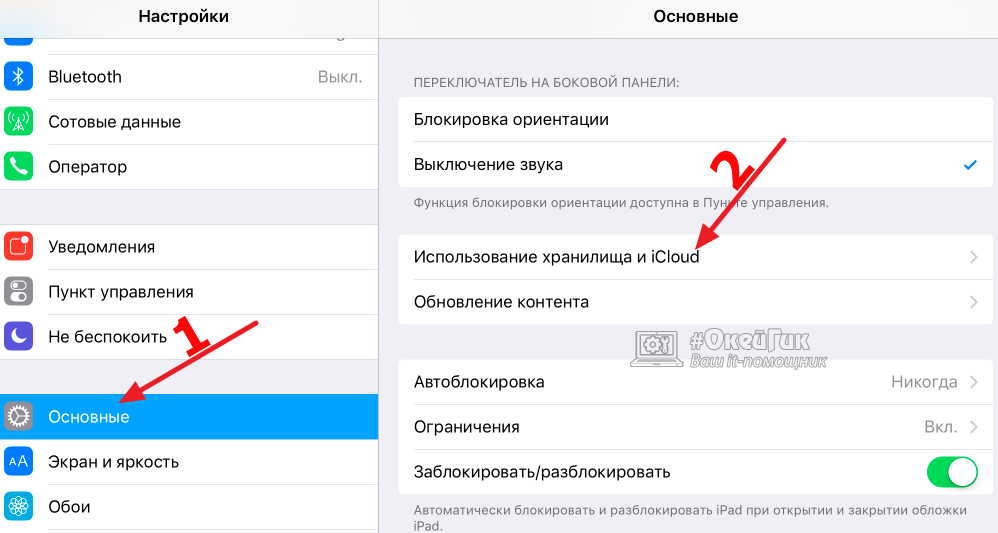 Вы также можете получить быстрый способ использовать очиститель кэша iPhone для очистки кеша.
Вы также можете получить быстрый способ использовать очиститель кэша iPhone для очистки кеша.
Хотя iPhone находится в верхней части списка самых удобных и простых в использовании телефонов, он все же может работать медленно, когда мы используем его в нашей повседневной жизни. Это связано с тем, что с приложениями, работающими на вашем iPhone, на вашем iPhone накапливается много кешей, файлов cookie и временных файлов, которые занимают память вашего iPhone и разряжают батарею iPhone.
Поэтому, чтобы улучшить производительность и время автономной работы вашего iPhone, необходимо очистить кэш на iPhone.
Как очистить кэш iPhone? В следующей статье мы рассмотрели 4 способа очистки кеша приложения или кеша Safari на iPhone 13/12/11/XS/XR/X/8/7/4. Продолжайте читать и найдите способ, который вам подходит.
- Часть 1: Самый простой способ навсегда очистить кэш iPhone
- Часть 2: Как очистить кэш Safari на iPhone
- Часть 3: Как очистить кэш приложений на iPhone
- Часть 4: Как очистить кэш RAM на iPhone
- Часть 5: Часто задаваемые вопросы об очистке кэша iPhone
Часть 1.
 Самый простой способ очистить кэш iPhone постоянно
Самый простой способ очистить кэш iPhone постоянно
Первый способ — это самый простой способ очистить весь кэш и историю на вашем iPhone, который всегда помогает вам стереть все следы на iPhone, и никто не сможет восстановить кеш даже с помощью программного обеспечения для восстановления данных.
Для этого вам понадобится надежный ластик для iPhone. Здесь вы можете рассмотреть самый популярный очиститель iPhone.
Он стирает все на вашем iPhone и снова делает его новым. Я уверен, что вы получите самый замечательный опыт, как и в первый раз.
Скачать
Очиститель iPhone
- Помогите вам легко избавиться от кеша и временных файлов, которые замедляют работу вашего устройства.
- Очистите iPhone, сообщения, фотографии, большие медиафайлы, кеш, историю просмотров и т. Д.
- Сотрите приложения, чтобы сэкономить место и ускорить работу iPhone.
- Навсегда удалить данные iPhone, 100% невосстановим.

- Совместимость с iPhone 13, 12, 11, XS, XR, X, 8, 7, 6, 5 и т. д.
Внимание: Перед использованием этой программы, пожалуйста резервное копирование вашего iPhone первый.
Шаг 1.
Подключите iPhone к компьютеру
После бесплатной загрузки этого программного обеспечения установите и запустите его немедленно. Тем временем подключите ваш iPhone к компьютеру с помощью USB-кабеля.
Шаг 2:
В главном интерфейсе щелкните значок Быстрое сканирование и программа начнет сканирование пространства iPhone на предмет очистки.
Шаг 3:
После завершения процесса сканирования вы обнаружите, что есть четыре варианта, позволяющие очистить ваш iPhone, включая «Стереть ненужные файлы», «Стереть приложения», «Стереть большие файлы» и «Очистить фотографии». Чтобы очистить кеш на вашем iPhone, откройте Стереть ненужные файлы и нажмите кнопку «Стереть» для дальнейшего просмотра ненужных файлов на вашем iPhone.
Шаг 4:
Затем вы попадете в новое окно, где вы можете проверить отсканированные ненужные файлы, такие как кеш фотографий, кеш iTunes, нежелательный BPM, другие ненужные файлы или файлы журнала сбоев. Выберите файлы, которые хотите очистить, а затем нажмите на Стереть кнопку, чтобы начать очистку кеша на вашем iPhone.
Выберите файлы, которые хотите очистить, а затем нажмите на Стереть кнопку, чтобы начать очистку кеша на вашем iPhone.
Часть 2. Как очистить кэш Safari на iPhone
В качестве веб-браузера по умолчанию на устройствах Apple Safari является одним из наиболее часто используемых приложений, поэтому он имеет наибольшую кешированную память по сравнению с другими приложениями. Чтобы очистить кэш Safari на iPhone, выполните следующие действия.
Шаг 1:
Откройте свой iPhone и перейдите на Настройки приложение
Шаг 2:
Прокрутите вниз и перейдите в Safari
вариант приложения.
Шаг 3:
Внизу вы увидите Очистить историю и данные веб-сайта вариант. Нажмите на эту опцию, она не только очистит кеш, но и файлы cookie, историю просмотра, пароли и другие данные в Safari.
Внимание: Таким образом, история и кэш Safari исчезают только из ваших глаз, и другие могут легко восстановить их с программным обеспечением восстановления данных iPhone.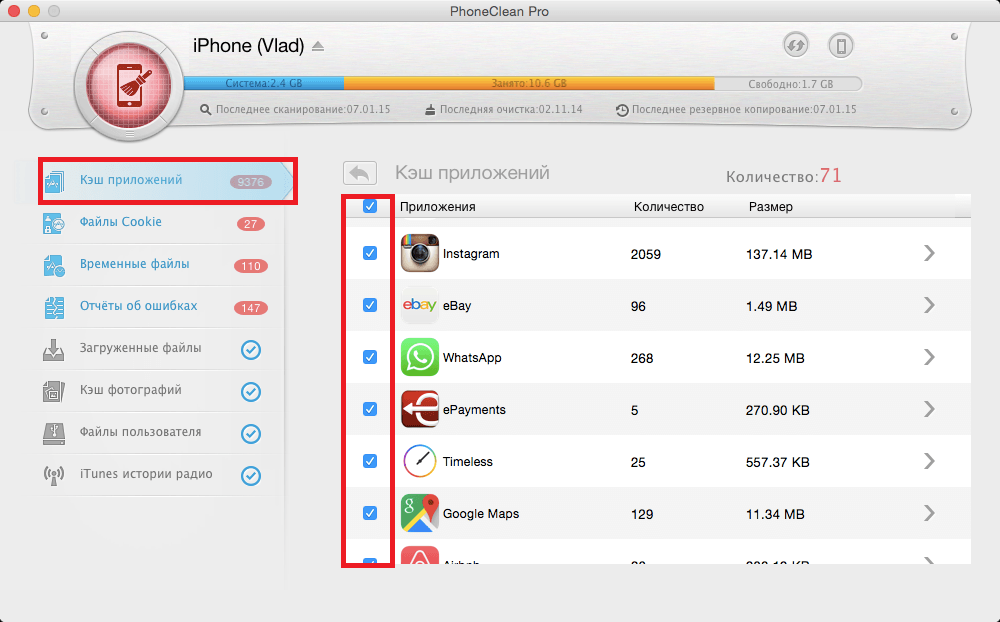
Часть 3. Как очистить кэш приложения на iPhone
Как правило, кэш и файлы cookie, хранящиеся в других приложениях, можно очистить двумя способами. Вы можете найти опцию очистки кеша и данных в некоторых приложениях или использовать опцию «Использование» в настройке, чтобы полностью очистить кеш приложения.
Очистить кэш iPhone в приложениях iPhone из настроек приложения
Многие сторонние приложения, устанавливаемые на iPhone, имеют встроенные функции очистки кэша, которые упрощают удалить ненужные файлы, Возьмите Facebook в качестве примера, следуйте инструкциям ниже, чтобы удалить кеш приложения.
Шаг 1:
Запустите Facebook на вашем iPhone.
Шаг 2:
Перейдите в Настройки > Настройки учетной записи.
Шаг 3:
Нажмите на Браузер чтобы перейти на страницу настроек браузера, выберите Очистить данные, Теперь вам удалось очистить кеш и cookie iPhone через приложение Facebook.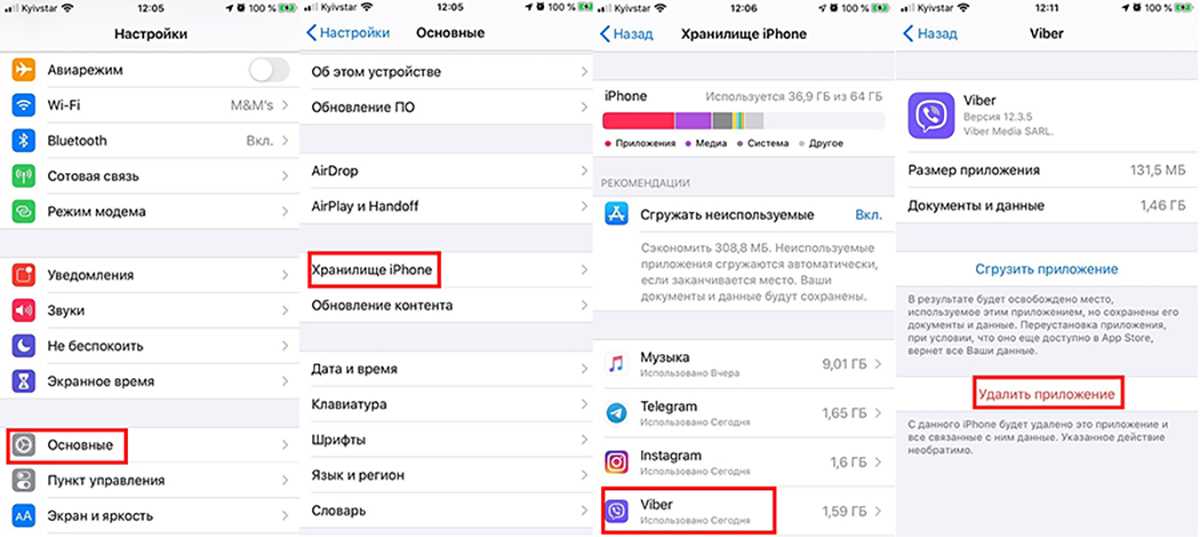
Следуя аналогичному методу, вы можете очистить кеш от других приложений, если они предоставляют такие опции. Для других приложений, у которых нет этой опции, вы можете выбрать разгрузку или удаление приложения в «Настройках», чтобы полностью очистить кэш приложения.
Очистить кэш приложения на iPhone, переустановив приложение
Чтобы помочь вам лучше управлять приложениями и очистить кеш приложений на iPhone, Apple предоставила обновленные настройки хранилища iPhone (ранее называвшиеся «Хранилище и использование iCloud») в iOS 15/14/13/12/11. Вы можете выполнить следующие шаги:
Шаг 1:
Откройте свой iPhone, перейдите к Настройки > Общие > Хранилище iPhone.
Шаг 2:
Здесь вы можете проверить всю ситуацию хранения iPhone и пространство, занимаемое каждым приложением.
Шаг 3:
Выберите приложение, которое имеет слишком большой кэш, тогда вы увидите две опции: «Выгрузить приложение» и «Удалить приложение».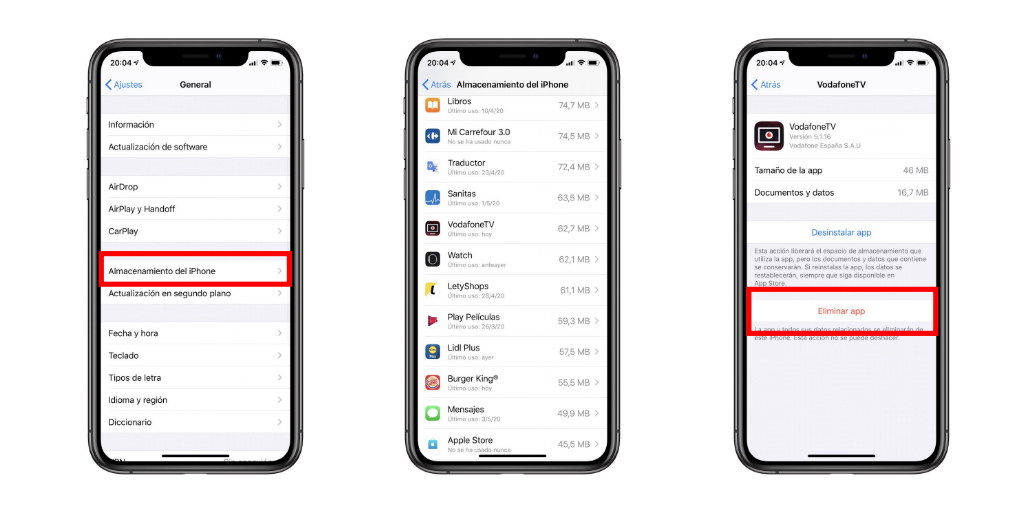 Если вы не хотите использовать приложение снова, вы можете нажать Внедрение приложения сохранить документ и данные после вас освободить хранилище, В противном случае нажмите Удалить приложение, а затем отправляйтесь в App Store, чтобы загрузить и переустановить его.
Если вы не хотите использовать приложение снова, вы можете нажать Внедрение приложения сохранить документ и данные после вас освободить хранилище, В противном случае нажмите Удалить приложение, а затем отправляйтесь в App Store, чтобы загрузить и переустановить его.
После переустановки приложения вы обнаружите, что весь кэш в этом приложении очищен. Но, как вы можете видеть, оба метода выше неэффективны. Если вы хотите очистить кэш во всех приложениях для iPhone, вам может потребоваться решение «все в одном».
Часть 4. Как очистить кэш RAM на iPhone
Помимо кеша, который вы можете проверить на своем iPhone, есть кеш, который не виден вашему глазу, и системный кеш, кеш оперативной памяти есть.
Очистка кэш-памяти вашего iPhone iPhone может освободить место и ускорить ваше устройство.
Для iPhone 7 и более старых устройств:
Удерживая нажатой кнопку «Режим сна / Пробуждение»> При появлении слайд-шоу на выключение, отпустите кнопку «Режим сна / Пробуждение»> Удерживайте нажатой кнопку «Домой».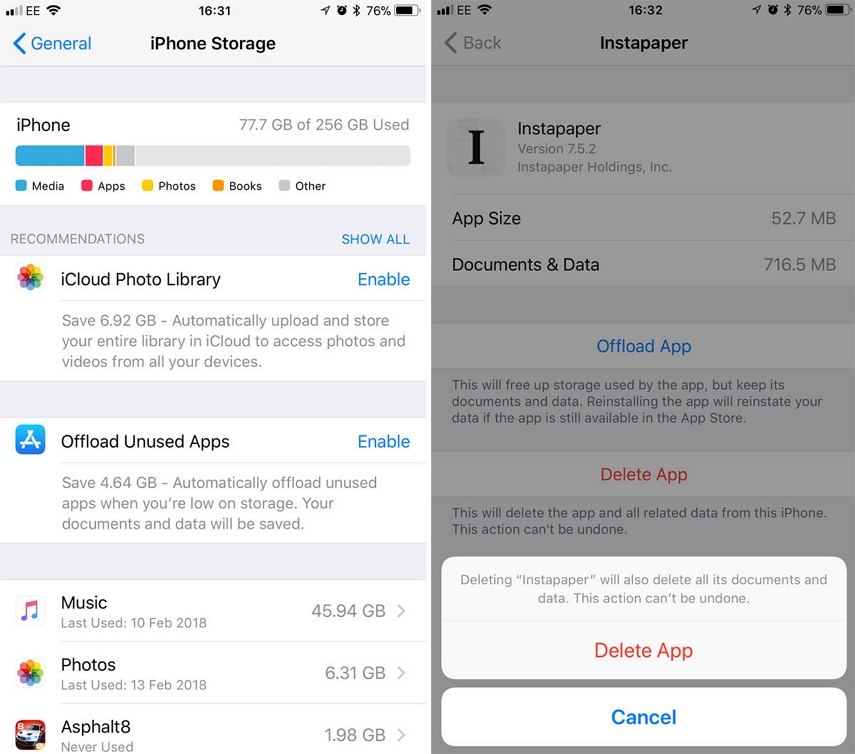
Через несколько секунд ваш экран будет мигать пустым, а затем вернется к главному экрану, что означает, что вы очистили кэш-память вашего iPhone.
Для iPhone 8/X/11/12/13:
Шаг 1:
Перейдите в «Настройки» > «Универсальный доступ» > «Вспомогательное касание» и включите вспомогательное касание.
Шаг 2:
Перейдите в «Настройки»> «Основные»> «Прокрутите вниз», чтобы нажать «Выключить».
Шаг 3:
Появится экран, показывающий, что нужно выключить питание с помощью кнопки «Отмена» внизу.
Шаг 4:
Нажмите на вспомогательную сенсорную кнопку> Нажмите и удерживайте экранную кнопку «Домой», пока ваш iPhone не начнет мигать и не вернется к главному экрану.
Затем ваш iPhone RAM кэш был очищен.
Часть 5. Часто задаваемые вопросы о очистке кеша iPhone
1. Что такое кеш на айфоне?
Кэш — это специальное пространство для хранения временных файлов, благодаря которому устройство, браузер или приложение работают быстрее и эффективнее.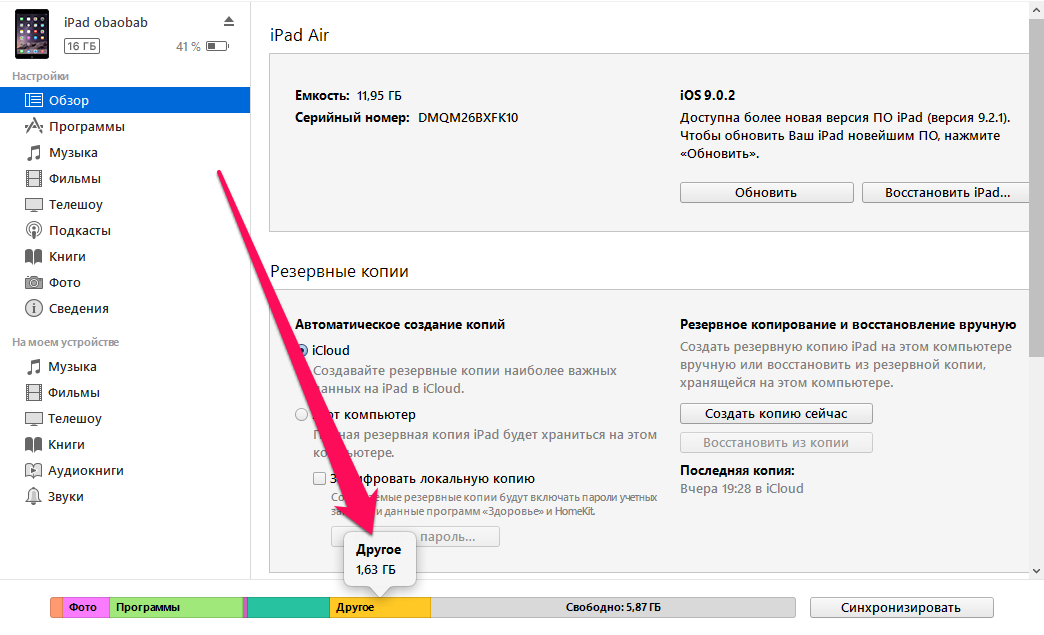
2. Хорошо ли очищать кеш на iPhone?
Очистка кеша iPhone может ускорить работу телефона, освободить место для хранения и снизить вероятность сбоя телефона.
3. Нужно ли очищать кеш на моем iPhone?
Со временем ваш iPhone забивается бесполезными файлами из Safari и других приложений. Все эти файлы замедлят работу вашего iPhone. Вот почему вам нужно время от времени очищать кеш вашего iPhone.
Заключение
Прочитав эту статью, вы узнали несколько методов как удалить водяной знак Filmora. И если вы считаете, что Filmora не является идеальным видеоредактором для вас, вы можете попробовать Aiseesoft Video Converter Ultimate, который проще в использовании.
Что вы думаете об этом посте.
- 1
- 2
- 3
- 4
- 5
Прекрасно
Рейтинг: 4.5 / 5 (на основе голосов 253)Подпишитесь на нас в
Как очистить кэш на iPhone и iPad
Если объем памяти вашего iPhone или iPad сокращается с пугающей скоростью или ваше устройство работает медленнее, вам может помочь очистка кеша, используемого приложениями.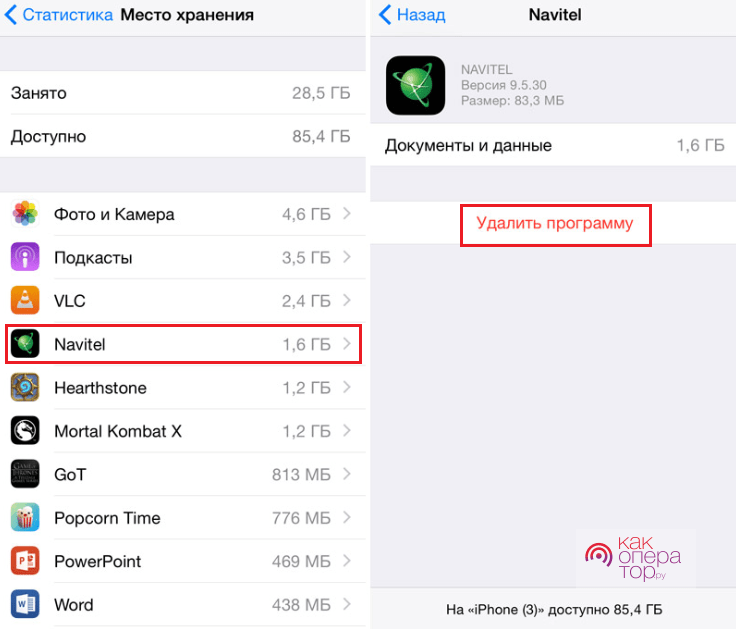
Кэшированные данные включают в себя все файлы и изображения, хранящиеся в памяти вашего устройства, что должно помочь приложениям избежать повторного запроса одних и тех же данных и, таким образом, ускорить работу — теоретически.
На самом деле чрезмерно усердное приложение может заполнить кеш вашего iPhone до такой степени, что общая производительность пострадает. Поэтому хорошей практикой является периодическая очистка кеша, чтобы убедиться, что ваше устройство не зависает без необходимости. Вот как.
Как очистить кэш iPhone и iPad
Следующие шаги удаляют все файлы cookie и веб-данные, кэшированные на вашем устройстве Safari, хотя информация автозаполнения остается неизменной. Обратите внимание, что при очистке истории просмотров Safari на устройстве под управлением iOS 11 или более поздней версии те же журналы очищаются на любых других устройствах, на которых выполнен вход в ту же учетную запись iCloud.
- Откройте приложение Settings на вашем iPhone или iPad и прокрутите вниз до Safari в списке.

- Прокрутите до раздела «Конфиденциальность и безопасность» и коснитесь синей опции «Очистить историю и данные веб-сайта» в нижней части меню. (Обратите внимание, что этот параметр может быть недоступен, если история еще не очищена или если для веб-сайтов установлен родительский контроль.)
- Коснитесь Очистить историю и данные во всплывающей панели для подтверждения.
Как очистить кэш iPhone от сторонних приложений
Способ очистки кеша сторонних приложений на вашем iPhone зависит от приложения. Например, в главном приложении «Настройки» есть опция сброса кеша для Slack ( Настройки -> Slack -> Сбросить кеш при следующем запуске ), в то время как вы можете управлять хранилищем, которое используют отдельные разговоры WhatsApp, из приложения чата ( Настройки -> Использование данных и хранилища -> Использование хранилища ).
Если есть приложение, которое, как вы подозреваете, излишне накапливает данные на вашем iPhone, но вы не можете найти эквивалентный вариант очистки его кеша, то лучшая альтернатива – проверить экран iOS iPhone Storage.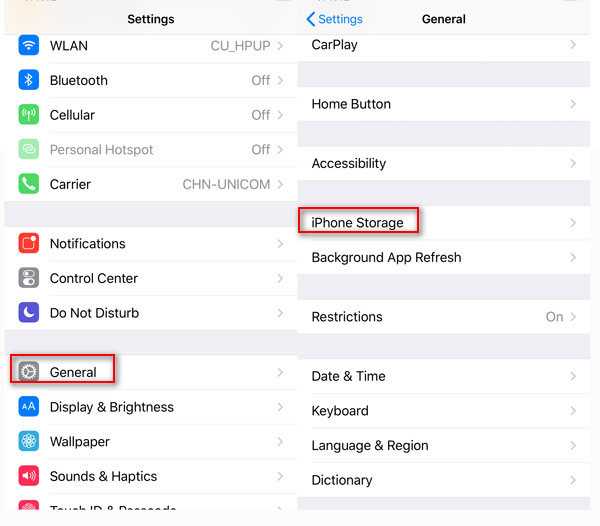
- Запустите приложение Настройки на вашем iPhone или iPad.
- Коснитесь Общие .
- Нажмите Хранилище iPhone .
- Список всех приложений (включая стандартные) на вашем устройстве iOS будет загружен в порядке их размера, причем самые большие приложения будут перечислены первыми. Коснитесь приложения в списке, которое занимает лишнее место.
- На этом экране представлены два варианта удаления. Коснитесь Выгрузить приложение , чтобы выгрузить приложение, но сохранить все документы и данные (они восстанавливаются, если вы позже переустановите приложение) или коснитесь Удалить приложение , чтобы удалить приложение и все связанные с ним данные с вашего устройства.
Стоит прокрутить список iPhone Storage и посмотреть дату Last Used: под заголовком каждого приложения. Если прошло несколько недель или месяцев с тех пор, как вы открыли приложение, или на нем написано Никогда не использовалось , рассмотрите возможность его удаления.
Если вы склонны загружать много приложений, которые часто остаются неиспользованными, подумайте о том, чтобы включить рекомендацию меню «Хранилище iPhone» для автоматического Разгружайте неиспользуемые приложения , когда у вас мало памяти. Если вы удалили купленное приложение, но позже решили, что хотите его использовать (и оно все еще доступно в App Store), просто выполните следующие действия.
Как переустановить удаленные приложения
- Запустите приложение App Store на вашем iPhone или iPad.
- Коснитесь вкладки Сегодня , если она еще не выбрана.
- Коснитесь своей круглой фотографии профиля в правом верхнем углу экрана «Сегодня», чтобы открыть экран настроек учетной записи.
- Нажмите Куплено .
- Коснитесь Мои покупки .
- На экране «Покупки» коснитесь вкладки Не на этом iPhone .

- Прокрутите список приобретенных приложений, чтобы найти то, которое вы хотите восстановить, и коснитесь значка облачной загрузки рядом с ним, чтобы повторно загрузить и установить.
В настоящее время в iOS по-прежнему отсутствует простой способ очистки кеша в приложениях. Например, иногда вы можете захотеть сохранить приложение, но удалить его документы и данные. Надеемся, что Apple включит эквивалентную опцию в будущую версию iOS, но до тех пор описанные выше методы — ваши лучшие варианты для очистки вашего iPhone.
Popular Stories
Лучшие предложения ранней Черной пятницы на Apple TV 4K, AirPods, iPad, MagSafe, не только после Черной пятницы 25 ноября мы начали замечать много выгодных предложений на продукты Apple, например скидки в начале Черной пятницы, которые мы разделили на MacBook Pro и MacBook Air. В этом посте мы уделяем меньше внимания конкретному устройству, а больше — Apple в целом: скидки в преддверии праздников распространяются на Apple TV 4K, iPad, AirPods Pro, аксессуары MagSafe и многое другое.

Н…
Главные новости: слухи об iPhone 15, изменения в iOS 16.2 Beta 2 и многое другое
Суббота, 12 ноября 2022 г., 6:00 утра по тихоокеанскому стандартному времени, автор MacRumors Staff
В 2022 году все начинает сходить на нет, хотя мы еще не совсем там Тем не менее, у Apple есть еще несколько элементов, включая iOS 16.2, которая проходит бета-тестирование с некоторыми новыми функциями и настройками.
Заглядывая в будущее, мы ожидаем много новостей на 2023 год, поскольку iPhone 15, естественно, станет флагманом года, и мы уже слышим приличные…
Apple выпускает новую прошивку для AirPods 2, AirPods 3, AirPods Pro 1 и AirPods Max
Четверг, 10 ноября 2022 г., 12:01 по тихоокеанскому времени, Джули Кловер. , оригинальные AirPods Pro и AirPods Max, по сравнению с прошивкой 4E71, выпущенной еще в мае. Ранее на этой неделе Apple выпустила прошивку 5B58 для AirPods Pro 2.
Apple не предлагает сразу доступные примечания к выпуску о том, что включено в обновленные обновления прошивки для AirPods, но компания. ..
..
Apple подала коллективный иск, утверждая, что отслеживает пользователей, несмотря на гарантии конфиденциальности и, несмотря на гарантии конфиденциальности, в нарушение Калифорнийского закона о вторжении в частную жизнь, сообщает Bloomberg.
В иске, поданном гражданином Нью-Йорка и владельцем iPhone 13 Эллиотом Либманом, Apple обвиняют в «совершенно ложных» заверениях в том, что пользователи контролируют какую информацию…
Лучшие ранние предложения Черной пятницы на MacBook Pro и MacBook Air
Четверг, 10 ноября 2022 г., 10:57 по тихоокеанскому стандартному времени, автор Mitchel Broussard
До Черной пятницы 25 ноября осталось две недели, но, как известно, Black Пятничный шоппинг — это скорее событие, длящееся месяц, чем один день. Из-за этого мы уже отслеживаем множество беспрецедентно низких предложений, которые вы можете получить сегодня в линейке Apple MacBook Pro и MacBook Air, и это то, на чем мы сосредоточены в этой статье.
Примечание: MacRumors является аффилированным партнером с некоторыми. ..
..
Apple выпускает iOS 16.1.1 и iPadOS 16.1.1 с исправлениями ошибок
Среда, 9 ноября 2022 г., 10:02 по тихоокеанскому стандартному времени, Джули Кловер это произошло через две недели после запуска iOS 16.1, обновления, которое добавило поддержку общей библиотеки фотографий iCloud, Matter, Live Activity и многого другого.
Обновления iOS 16.1.1 и iPadOS 16.1.1 можно загрузить на подходящие iPhone и iPad по беспроводной сети, выбрав «Настройки» > «Основные» > «Обновление ПО».
iOS 16.1.1…
Как очистить кэш приложений на iPhone (простое и полезное руководство) |Tech-addict
Как очистить кэш приложений на iPhone?
‘ Как очистить кеш приложений на iPhone ‘чтобы мое устройство работало быстрее’ — это вопрос, который часто приходится слышать от пользователей iPhone. В этом посте я собираюсь показать, как очистить кеш на iPhone или iPad и очистить все ненужные файлы и файлы, забивающие память, чтобы освободить больше места и повысить скорость устройства. Прежде чем я покажу способы очистки кеша в приложениях iPhone, позвольте мне сначала объяснить, что такое кеш приложения 9.0165 .
Прежде чем я покажу способы очистки кеша в приложениях iPhone, позвольте мне сначала объяснить, что такое кеш приложения 9.0165 .
Что такое кеш приложений и зачем вам нужно очищать кеш приложений на iPhone?
В целях повышения удобства пользователей каждый раз, когда мы используем приложение на нашем iPhone или iPad, оно собирает информацию и сохраняет ее в зарезервированной области памяти, называемой кэшем. Эта сохраненная информация может быть быстро извлечена из кэша для использования в будущем. Например, Safari использует кеш для хранения информации о посещенных вами сайтах и будет использовать их позже, чтобы ускорить работу в Интернете.
Несмотря на то, что это имеет решающее значение для ускорения работы сайта, эти файлы кэша, создаваемые при повседневном использовании, с течением времени занимают память вашего iPhone и снижают скорость работы и эффективность вашего устройства. Кэшированные данные просмотра — не единственные файлы, которые занимают место на вашем iPhone.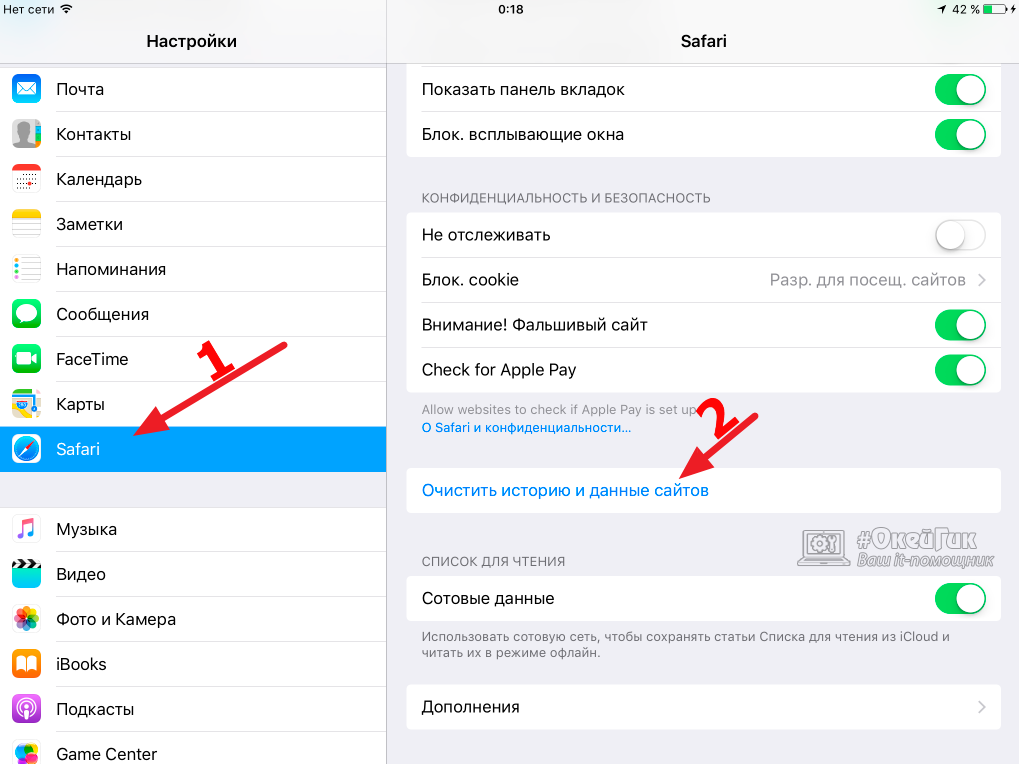 Данные кэша также могут быть скриптами, изображениями и другими медиафайлами, которые автоматически генерируются приложениями. Увеличение количества установленных приложений со временем и увеличение частоты использования приложений может привести к накоплению большего количества файлов кеша, что приведет к использованию дополнительного места на вашем iPhone, что замедлит работу устройства. Независимо от того, какой iPhone вы используете, регулярное удаление файлов cookie, скрытых ненужных файлов и очистка кэша на iPhone — это не только отличный способ очистить ваш iPhone и освободить больше места, но и повысить скорость его работы. Более того, если вы очистите кеш приложения iPhone, файлы cookie приложений, ненужные файлы и временные файлы, это освободит ресурсы системы, а иногда вы обнаружите, что это решит многие проблемы с батареей и улучшит время автономной работы, если батарея вашего iPhone быстро разряжается.
Данные кэша также могут быть скриптами, изображениями и другими медиафайлами, которые автоматически генерируются приложениями. Увеличение количества установленных приложений со временем и увеличение частоты использования приложений может привести к накоплению большего количества файлов кеша, что приведет к использованию дополнительного места на вашем iPhone, что замедлит работу устройства. Независимо от того, какой iPhone вы используете, регулярное удаление файлов cookie, скрытых ненужных файлов и очистка кэша на iPhone — это не только отличный способ очистить ваш iPhone и освободить больше места, но и повысить скорость его работы. Более того, если вы очистите кеш приложения iPhone, файлы cookie приложений, ненужные файлы и временные файлы, это освободит ресурсы системы, а иногда вы обнаружите, что это решит многие проблемы с батареей и улучшит время автономной работы, если батарея вашего iPhone быстро разряжается.
В этом уроке я покажу, как очистить кеш приложений на iPhone, что поможет вам сделать работу вашего устройства намного быстрее и эффективнее.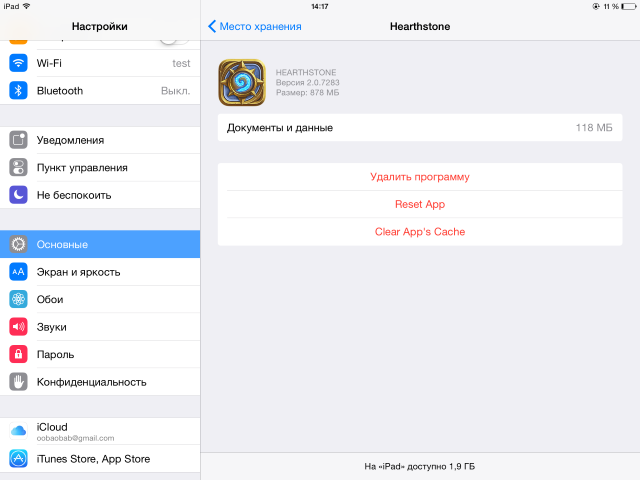
Как очистить кэш приложений на iPhone в браузере Safari?
Safari является веб-браузером по умолчанию на устройствах iOS и является одним из наиболее часто используемых браузеров в iPhone. Приложение Safari хранит информацию в кэш-памяти, чтобы к ней можно было быстро получить доступ. Поэтому по сравнению с другими приложениями у него больше всего кэшированной памяти. Следуйте инструкциям ниже, чтобы очистить кеш на iPhone в браузере Safari:
1. Перейдите в «Настройки»;
2. Прокрутите вниз и коснитесь вкладки приложения Safari;
3. Прокрутите вниз новый экран с настройками «сафари» и нажмите «Очистить историю и данные веб-сайта»;
4. Это не только очистит кэш iPhone, но и удалит историю, файлы cookie и другие данные просмотра в Safari;
5. Теперь ваш браузер Safari должен выглядеть как новый;
Очистить кэш приложения iPhone без удаления приложения
Один из наиболее распространенных способов очистки кэша приложения iPhone без удаления приложения — полностью удалить приложение, а затем переустановить его.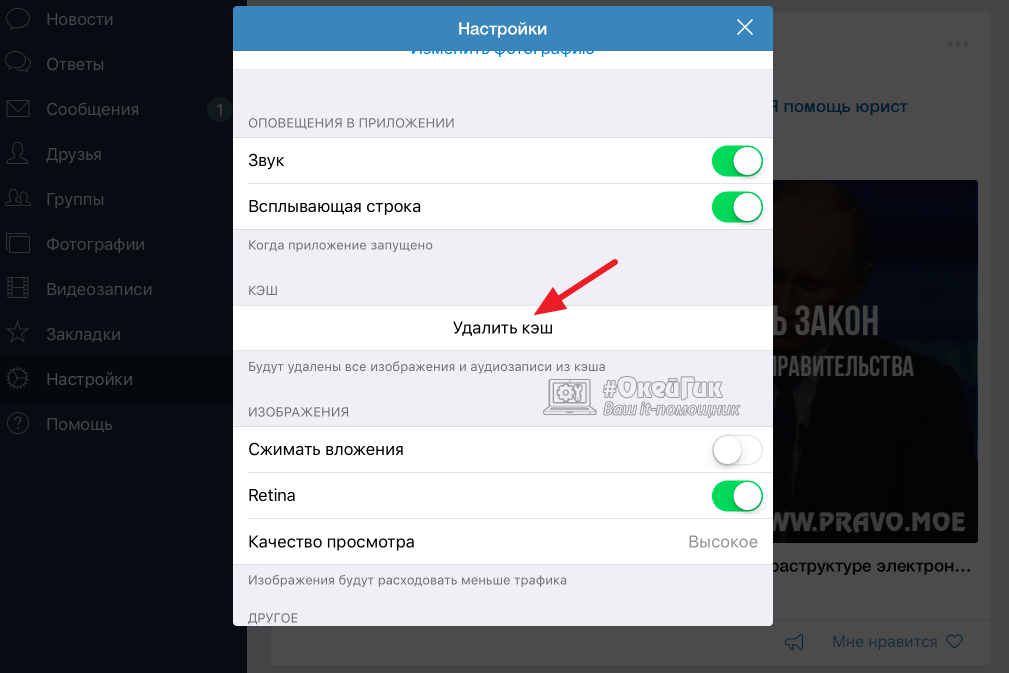
Почти все приложения, установленные на вашем устройстве iOS, занимают некоторый объем памяти в дополнение к размеру загружаемого файла. На iPhone или iPad нет возможности очистить кеш отдельного приложения, кроме Safari, и вы не можете очистить его память, если не удалите приложение полностью со своего устройства. Когда вы удаляете приложение со своего iPhone, все, что у вас есть в этом приложении, включая кеш и настройки, будет удалено.
Ниже показано, как удалить кеш на iPhone или iPad, созданный приложениями, используя параметр «Использование» в настройках, удалив самое большое приложение, пожирающее пространство, а затем переустановив его:
1. Откройте «Настройки» > «Основные» > «Хранилище и использование iCloud»;
2. В верхней части (Хранилище) нажмите Управление хранилищем;
3. Теперь вы должны увидеть список со всеми вашими приложениями вместе с памятью, которую они занимают. Выберите приложение, которое занимает много места на вашем iPhone.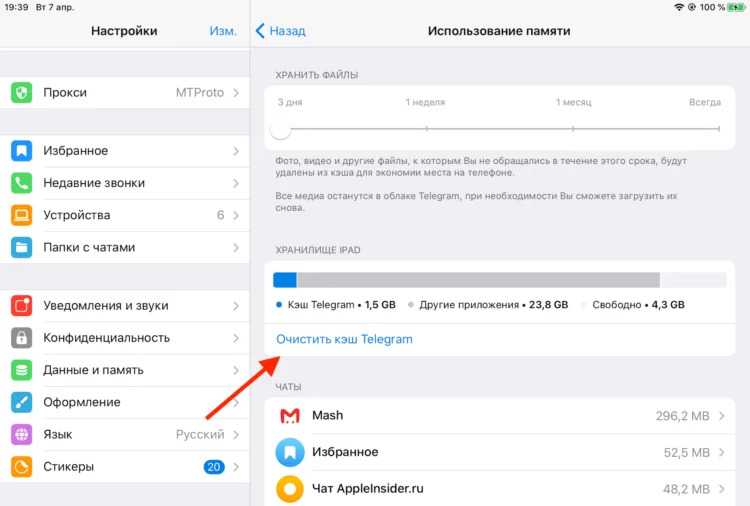 Переустановка каждого приложения может занять много времени. Таким образом, вы можете посмотреть, сколько места занимает каждое приложение, и переустановить только самые большие «пожиратели места»;
Переустановка каждого приложения может занять много времени. Таким образом, вы можете посмотреть, сколько места занимает каждое приложение, и переустановить только самые большие «пожиратели места»;
4. Взгляните на запись «Документы и данные». Если вы обнаружите, что приложение занимает более 500 МБ, его стоит удалить, чтобы освободить место на устройстве;
5. Нажмите «Удалить приложение», затем перейдите в App Store, чтобы переустановить его . Это будет чистая установка без всех данных и документов;
Как очистить кэш на iPhone путем перезагрузки устройства
Установлено, что периодическая перезагрузка iPhone — хороший способ освободить больше места в памяти для использования важными приложениями.
Выполните следующие действия, чтобы перезагрузить iPhone для очистки кэша на iPhone
1. Удерживайте нажатой кнопку «Режим сна/Пробуждение» (вверху или в правом верхнем углу устройства), пока не появится надпись «Сдвиньте, чтобы выключить питание»;
2.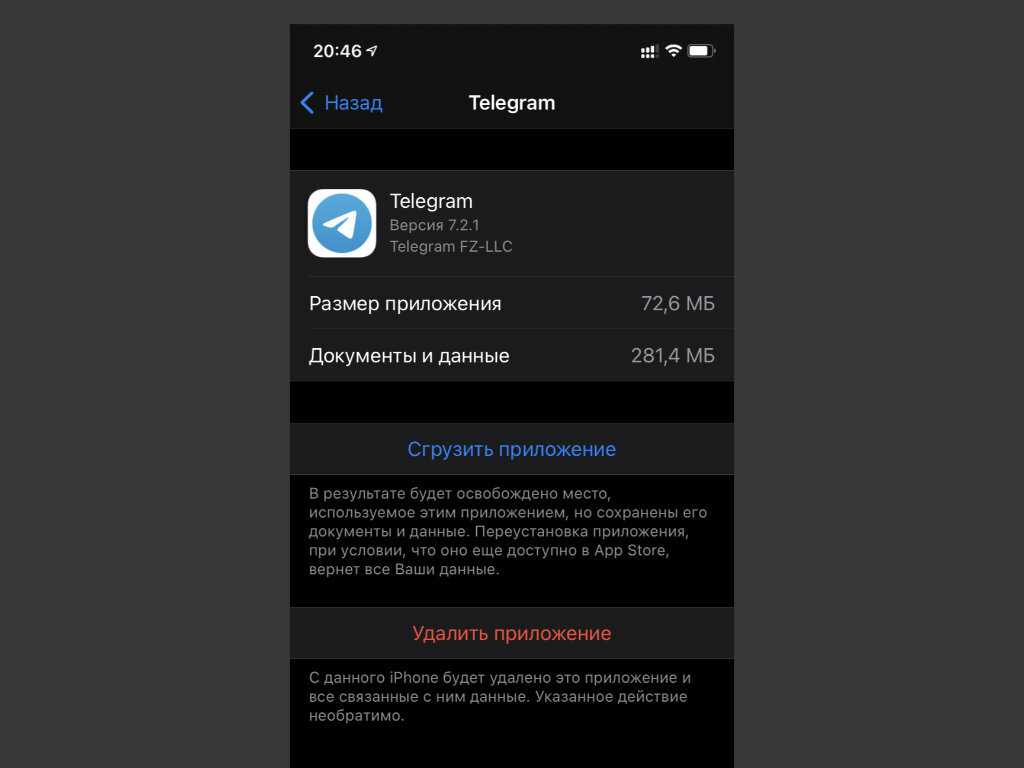 Сдвиньте ползунок отключения питания;
Сдвиньте ползунок отключения питания;
3. Подождите, пока устройство полностью выключится, затем нажмите и удерживайте кнопку «Режим сна/Пробуждение», чтобы включить iPhone;
Как очистить кеш приложения на iPhone с помощью стороннего приложения
Путем удаления и переустановки приложений для вашего iPhone может быть довольно легко очистить кеш приложения без удаления приложения, но если это необходимо сделать для дюжины приложений, это будет быть долгим путешествием. Поэтому более эффективный способ очистить кеш приложения iPhone и данные на устройстве — использовать стороннее приложение для iOS. Доступны различные приложения, которые помогут вам быстро избавиться от файлов на вашем iPhone, которые вам не нужны. Эти приложения обычно загружаются на ваш Mac или ПК, а затем подключаются к вашему iPhone или iPad для очистки кэшей на устройствах. PhoneClean от iMobie — одно из таких мощных приложений для очистки iOS, способное удалять 30 типов ненужных файлов, включая кеши. Следуйте инструкциям ниже, чтобы очистить кеш приложения на iPhone с помощью PhoneClean, чтобы освободить место на вашем iPhone:
Следуйте инструкциям ниже, чтобы очистить кеш приложения на iPhone с помощью PhoneClean, чтобы освободить место на вашем iPhone:
1. Подключите iPhone к вашему Mac или ПК с помощью USB-кабеля;
2. Откройте «PhoneClean» и нажмите «Сканировать»;
3. После завершения сканирования нажмите Очистить;
Вам также может быть интересно прочитать этот пост: Как стереть iPhone — вот 3 простых способа
Часто задаваемые вопросы
Прежде чем я закончу, позвольте мне также ответить на некоторые вопросы, связанные с очисткой кэша на iPhone, которые часто задают пользователи мобильных телефонов.
Как очистить кеш приложения на телефоне Android?
Для этого
- Зайдите в Настройки;
- Коснитесь «Хранилище»;
- Коснитесь «Внутреннее хранилище» в разделе «Память устройства»;
- Нажмите «Кэшированные данные»;
- Нажмите «ОК», когда вас спросят, уверены ли вы, что хотите очистить кэш всего приложения;
Как очистить кеш на моем iPhone?
Чтобы избавиться от кеша приложений на вашем iPhone, вы должны «разгрузить» их. Вот как очистить кэш приложений iPhone:
Вот как очистить кэш приложений iPhone:
1. Перейдите в «Настройки»;
2. Нажмите «Общие»;
3. Нажмите «Хранилище iPhone»;
4. Выберите приложение, которое хотите удалить, из списка приложений на вашем телефоне и нажмите «Выгрузить приложение»;
5. Вы получите сообщение о том, что приложение будет удалено, но его документы и данные останутся. Нажмите «Выгрузить приложение»;
Как очистить данные приложения на iPhone ?
1. Зайдите в настройки;
2. Нажмите «Общие»;
3. Нажмите «Хранилище iPhone» и просмотрите использование хранилища всеми приложениями на вашем iPhone;
4. Нажмите на приложение, данные которого вы хотите очистить;
5. Нажмите «Удалить приложение», чтобы удалить приложение и стереть все его данные;
Очистка кеша удалит изображения?
При очистке кеша вы удаляете только временные файлы из кеша приложения, но не другие данные приложения, такие как настройки, загруженные фотографии, разговоры и т. д. Таким образом, очистка кеша приложения «Камера» не приведет к удалению ваших фотографий.
д. Таким образом, очистка кеша приложения «Камера» не приведет к удалению ваших фотографий.
Вам также может быть интересно прочитать этот пост по теме: Как удалить файлы cookie на iPhone
Заключение
Теперь, когда вы знаете, как очистить кеш приложений на iPhone , вы можете использовать любой из вышеупомянутых вариантов, чтобы очистить бесполезные файлы кеша, созданные в результате повседневного использования на вашем iPhone, чтобы повысить скорость работы и эффективность вашего устройства. .
Мы видели, что чем дольше мы используем наш iPhone, тем медленнее он становится, потому что кеши, создаваемые при повседневном использовании, занимают память нашего iPhone. Поэтому полезно очищать кеш приложения iPhone раз в несколько месяцев или около того, потому что мы не всегда используем одни и те же веб-сайты навсегда, и что сохраненная информация может просто замедлять работу вашего устройства.
Приложениям рекомендуется использовать как можно меньше памяти, чтобы система могла хранить больше приложений в памяти или выделять больше памяти важным приложениям, которым она действительно нужна.